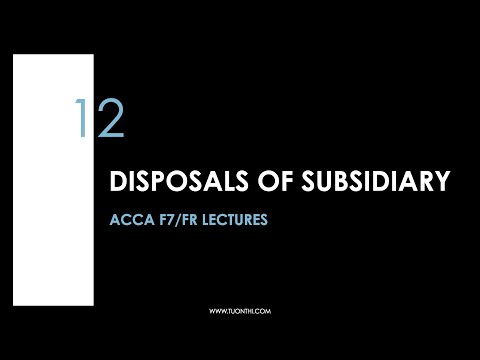WikiHow này hướng dẫn bạn cách sử dụng tính năng "báo lại" mới của Gmail để hoãn các email mới của bạn cho đến sau.
Các bước
Phương pháp 1/2: Sử dụng ứng dụng Gmail

Bước 1. Mở Gmail trên điện thoại hoặc máy tính bảng của bạn
Đó là biểu tượng phong bì màu đỏ và trắng thường thấy trên màn hình chính (iPhone / iPad) hoặc trong ngăn kéo ứng dụng (Android).

Bước 2. Nhấn vào tin nhắn bạn muốn báo lại
Điều này sẽ mở ra tin nhắn.

Bước 3. Nhấn vào ⁝ (Android) hoặc ⋯ Menu (iPhone / iPad).
Nó ở góc trên bên phải của màn hình.

Bước 4. Nhấn vào Tạm ẩn
Các tùy chọn báo lại của bạn sẽ xuất hiện.

Bước 5. Chọn ngày và giờ
Chọn một trong các tùy chọn được đề xuất hoặc nhấp vào Chọn ngày và giờ để thiết lập của riêng bạn. Thư sẽ bị xóa khỏi hộp thư đến của bạn cho đến thời điểm đã chọn.
- Để báo lại nhiều tin nhắn, hãy chọn các tin nhắn sẽ được báo lại trong hộp thư đến, mở menu, sau đó nhấn Giấc ngũ ngắn.
- Để xem các tin nhắn đã tạm ẩn của bạn, hãy nhấn vào ≡ ở góc trên bên trái của hộp thư đến, sau đó nhấn vào Đã báo lại.
Phương pháp 2/2: Sử dụng máy tính

Bước 1. Mở Gmail trong trình duyệt web
Bạn có thể tạm ẩn email bằng bất kỳ trình duyệt web nào trên máy tính của mình.

Bước 2. Di con trỏ chuột qua thư
Một số biểu tượng màu xám sẽ xuất hiện trên tin nhắn, bao gồm cả đồng hồ màu xám.
-
Nếu bạn không nhìn thấy đồng hồ màu xám, có thể bạn đã vô hiệu hóa "chế độ xem cuộc trò chuyện" (tính năng nhóm tin nhắn) tại một số điểm. Bạn sẽ cần bật lại tính năng này để sử dụng tính năng báo lại. Đây là cách thực hiện:
- Nhấp vào biểu tượng bánh răng ở góc trên bên phải của hộp thư đến.
- Nhấp chuột Cài đặt.
- Cuộn xuống và chọn Chế độ xem cuộc hội thoại đang bật. Nó gần đến nửa trang.
- Cuộn xuống dưới cùng và nhấp vào Lưu thay đổi.

Bước 3. Nhấp vào biểu tượng đồng hồ
Các tùy chọn báo lại của bạn sẽ xuất hiện.

Bước 4. Chọn ngày và giờ
Chọn một trong các tùy chọn được đề xuất hoặc nhấp vào Chọn ngày và giờ để thiết lập của riêng bạn. Thư sẽ bị xóa khỏi hộp thư đến của bạn cho đến ngày và giờ đã chọn.
- Để báo lại nhiều thư cùng một lúc, hãy chọn hộp bên cạnh mỗi thư, sau đó nhấp vào biểu tượng đồng hồ xuất hiện ở đầu hộp thư đến.
- Để xem các tin nhắn đã tạm ẩn của bạn, hãy nhấp vào ≡ ở góc trên cùng bên trái của Gmail, sau đó nhấp vào Đã báo lại.